excel表格是一款非常好用的软件,可以满足我们的各种办公需求,很多小伙伴基本上每天都在使用。如果我们想要在Excel表格中设置公式自动重算,小伙伴们知道具体该如何进行操作吗,其实操作方法是非常简单的,只需要进行几个非常简单的操作步骤就可以了,小伙伴们可以打开自己的软件后跟着下面的图文步骤一起动手操作起来。如果小伙伴们还没有该软件,可以在文末处进行下载和安装,方便后续需要的时候可以快速打开进行使用。接下来,小编就来和小伙伴们分享具体的操作步骤了,有需要或者是有兴趣了解的小伙伴们快来和小编一起往下看看吧!
第一步:双击打开Excel表格进入编辑界面,在左上方点击“文件”;
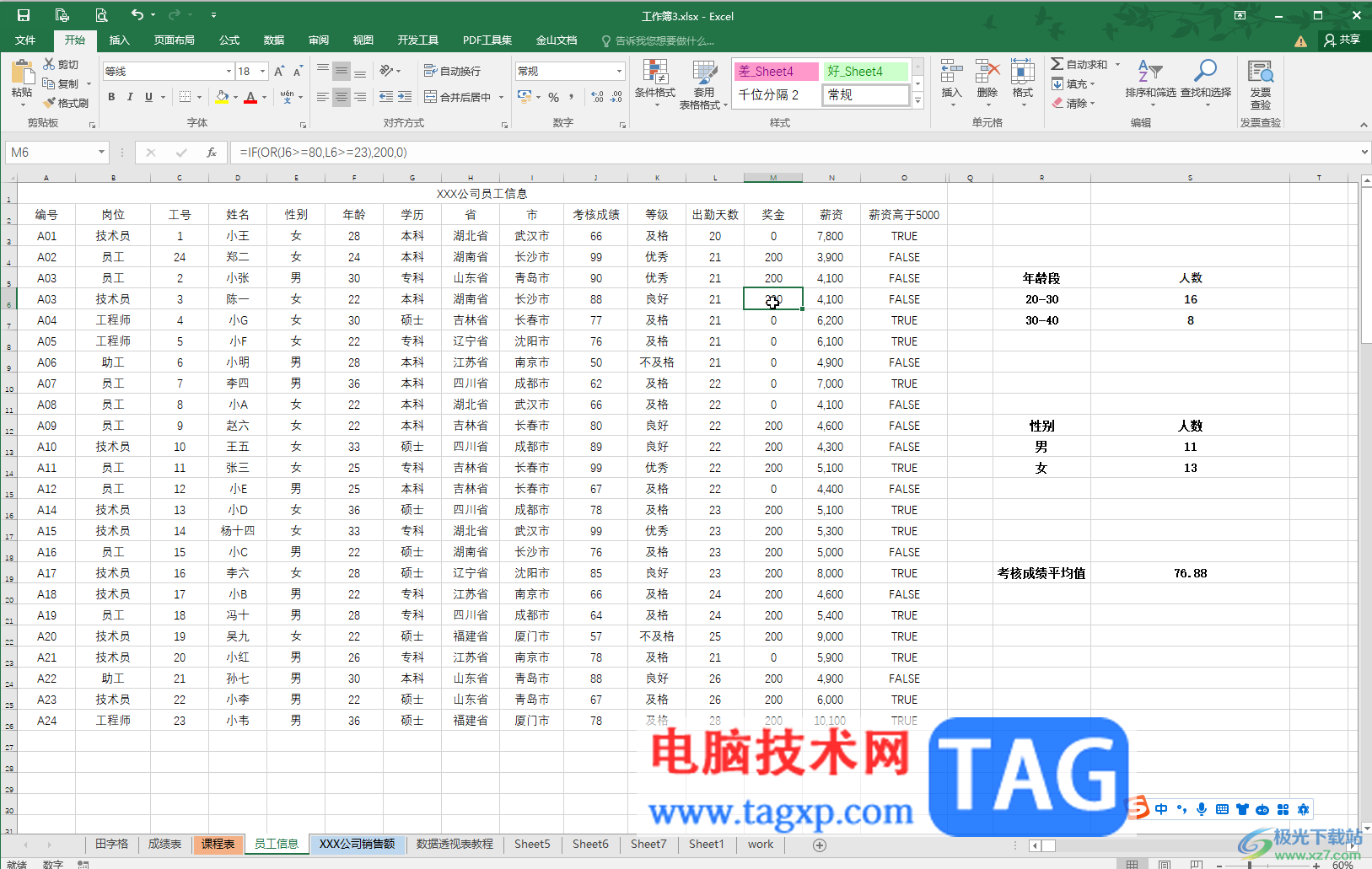
第二步:在左侧点击“选项”按钮;
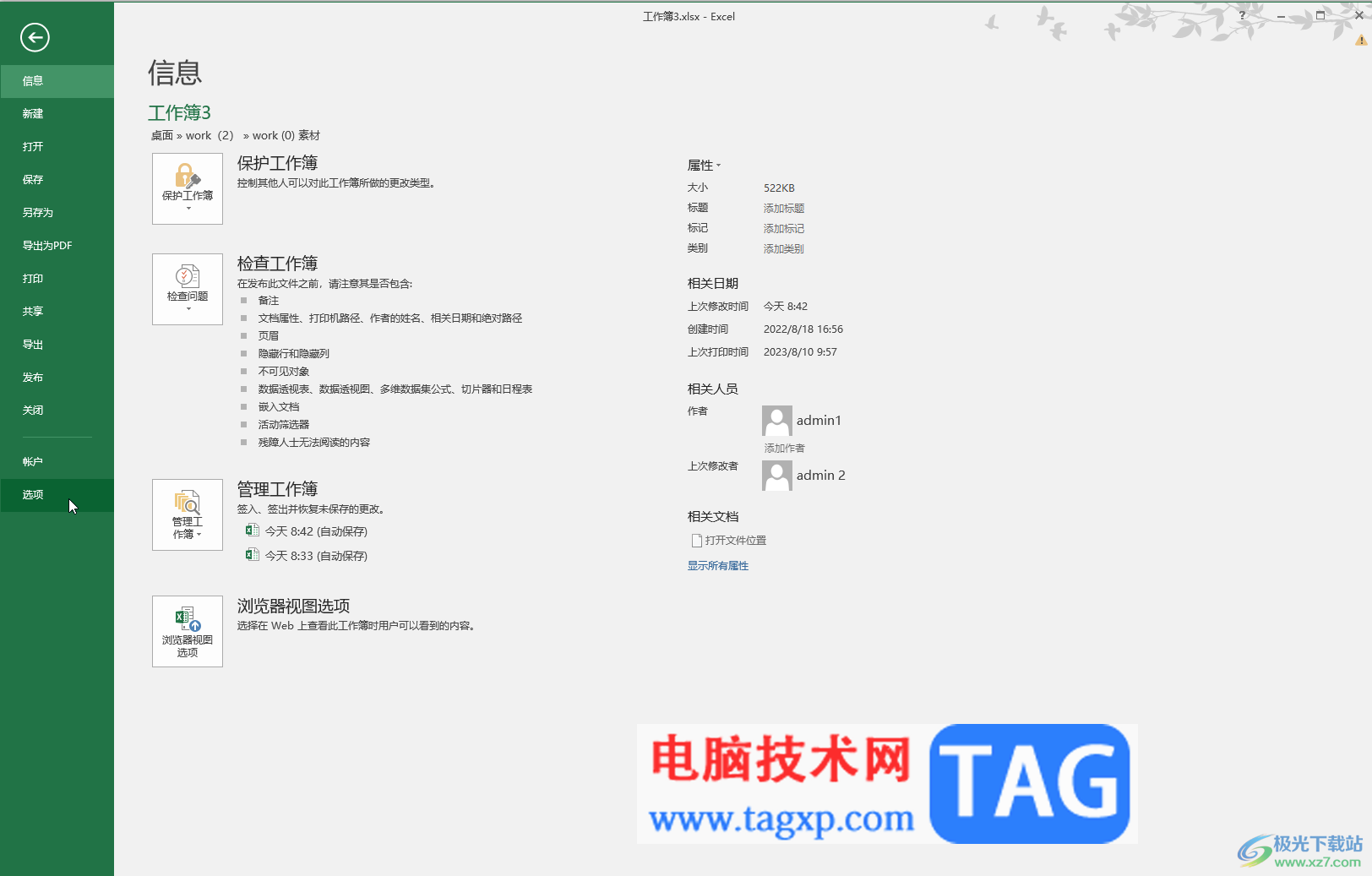
第三步:打开“选项”窗口后点击切换到“公式”栏,点击选择“自动重算”并确定;

第四步:后续修改原始数据时,公式就会自动重新计算了,比如我们这里按性别统计了人数,我们这里修改一个性别数据;
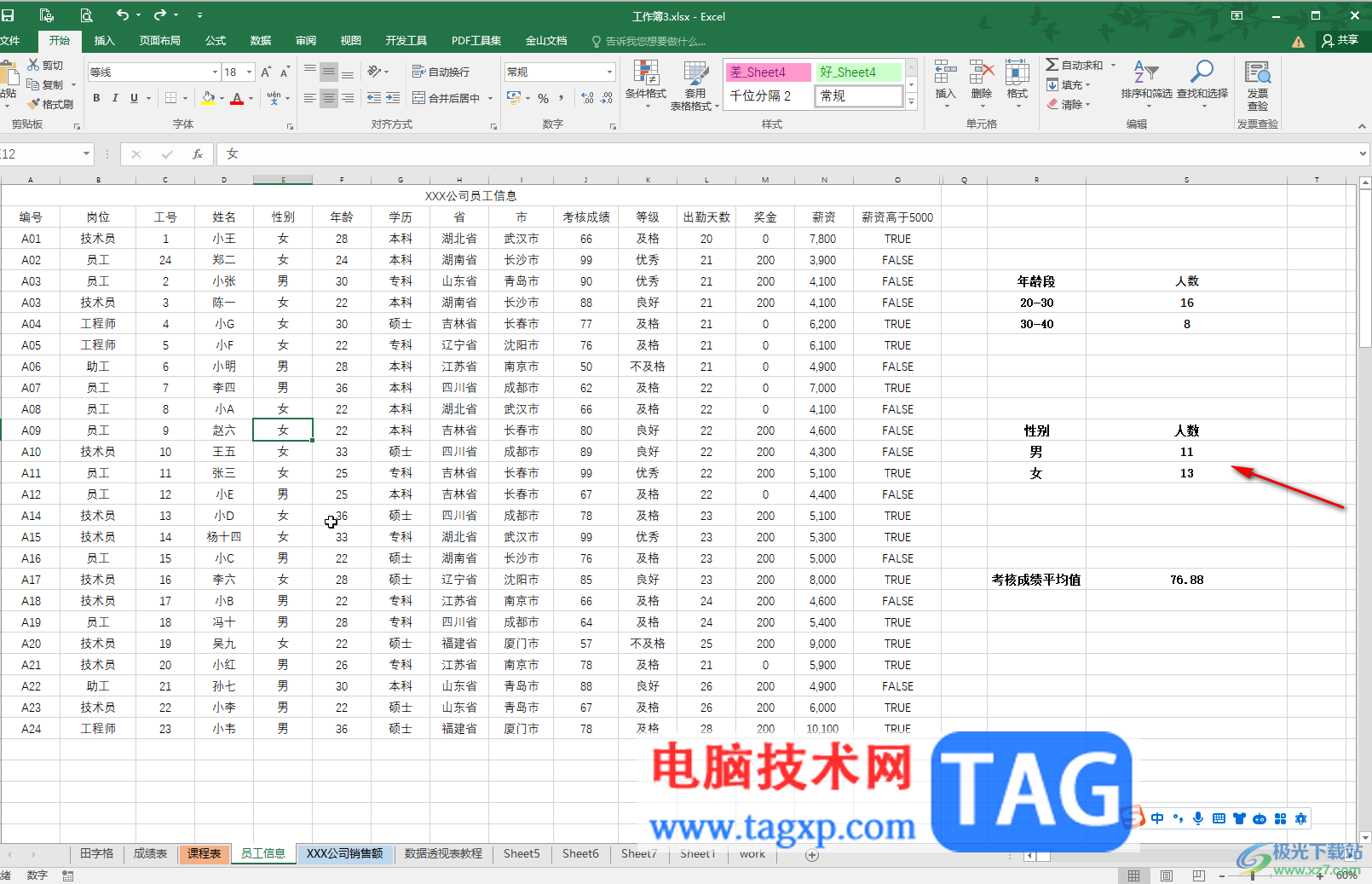
第五步:就可以看到公式自动重新计算了,如果在“选项”窗口中选择的是“自动重算”,修改数据后需要按F9键(有的小伙伴的电脑需要按F9+Fn键)更新数据才会重算。
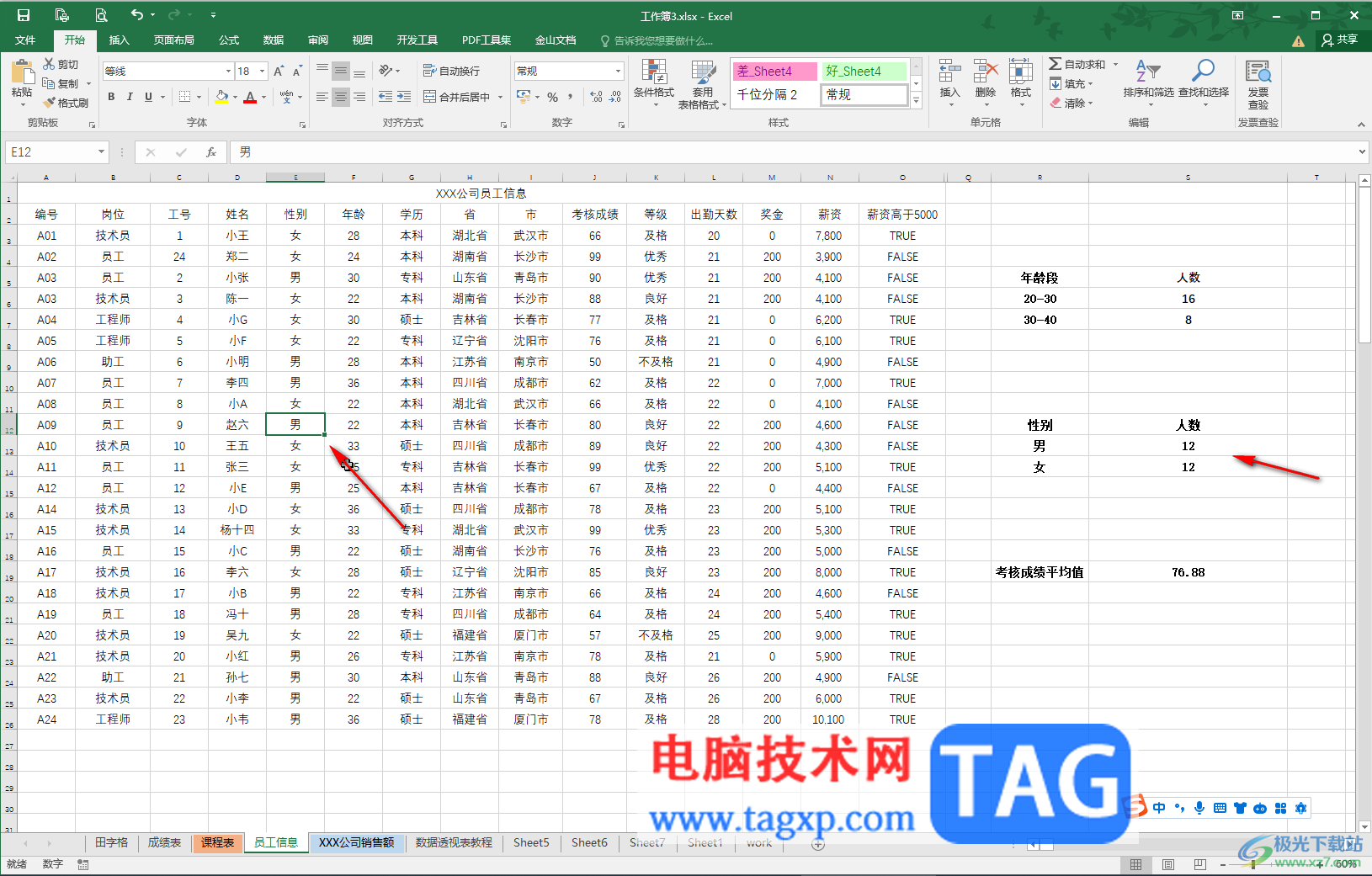
以上就是Excel表格设置自动重算的方法教程的全部内容了。上面的步骤其实都是非常简单的,小伙伴们可以打开自己的软件后一起动手操作起来,看看效果。
 电源故障的判断与更换:如何确认电源是
电源故障的判断与更换:如何确认电源是
电源是电脑系统中至关重要的组成部分,负责将电能转换并分配......
 企业微信加班申请在哪里
企业微信加班申请在哪里
步入职场后,很多人都有过加班的经历,这时有小伙伴想知道,......
 Axure怎么做交互式饼图-Axure饼图部分可动
Axure怎么做交互式饼图-Axure饼图部分可动
小伙伴们你们知道Axure怎么做交互式饼图呢?今天小编很乐意与大......
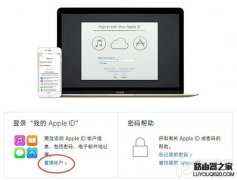 为iPhone6s Apple ID开启两步验证教程
为iPhone6s Apple ID开启两步验证教程
上周曝出的app被置XcodeGhost病毒事件让不少果粉感到忧心忡忡,其......
 重装系统的步骤与注意事项:在重装系统
重装系统的步骤与注意事项:在重装系统
重装系统是提升电脑性能、修复软件故障或清理存储空间的重要......

Excel表格是很多小伙伴都在使用一款办公软件,其中有很多非常强大的功能,可以帮助我们快速进行想要的操作,实现高效办公。如果我们需要在Excel表格中填充一整列,小伙伴们知道具体该如...

Excel表格是一款我们都比较熟悉的数据处理软件,在其中我们可以将数据转换为各种图表,方便我们进行数简单分析和比较。如果我们在Excel表格这款软件中插入了折线图,希望折线图的每一个...
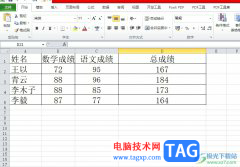
excel是用户常用的一款数据处理软件,让用户简单操作几个步骤即可完成表格的制作或是数据的统计,因此excel软件深受用户的喜爱和欢迎,成为了用户学习办公的助手,当用户在编辑表格文件...

相信大家都很喜欢在excel软件中编辑表格文件,这款办公软件为用户带来了不错的使用体验,因为excel软件中的强大功能为用户带来了许多便利,帮助用户有效避免许多重复且复杂的操作过程,...
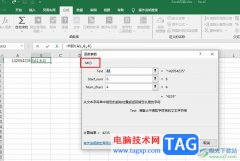
Excel是很多小伙伴都在使用的一款表格文档编辑程序,在这款程序中我们可以实用各种工具对表格文档编辑过程中遇到的各种问题进行解决,还可以使用各种函数公式对表格中的数据进行处理,...
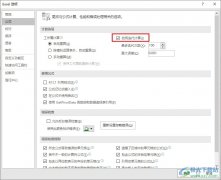
很多小伙伴之所以喜欢使用Excel程序对表格文档进行编辑,就是因为在Excel程序中,我们可以根据自己的喜好对程序中的功能进行开启或是关闭设置。当我们需要使用Excel中的迭代计算功能时,我...

Excel中文本函数DOLLAR怎么使用 如何在EXCEL表格中使用DOLLAR函数 在用Excel制作表格时,制作好了一个数据表,有时需要文本的货币函数,这里可以用DOLLAR函数。那么,Excel表中文本DOLLAR函数如何使...

Excel表格是一款非常好用的软件,很多小伙伴在需要编辑和处理数据时都会首选使用该软件。如果我们在Excel表格中需要插入斜杠,将表格一分为二,并分别在斜杠两边输入内容,小伙伴们知道...
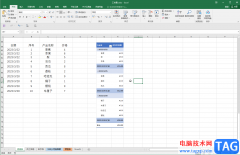
很多小伙伴在日常办公时都会需要使用到Excel表格这款软件,在其中有一个“数据透视表”功能,使用该功能我们可以更加专业、更加方便地对数据进行编辑处理。如果我们在Excel表格中插入数...

员工的当月信息是工资表的一个重要项目,包含了出勤、加班、养老保险和补贴等重要信息。因为存在一定变数,可单独成表,然后按照当月实际情况进行修改,然后供其他工作表调用...
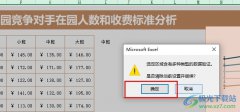
很多小伙伴在使用Excel程序对表格文档进行编辑的过程中想要清除单元格中的下拉选项,但又不知道该使用什么工具完成该操作。其实我们只需要选中表格文档中的所有表格,然后在工具栏中找...

Excel是一款功能丰富的表格文档编辑程序,很多小伙伴都在使用这款程序。在Excel中,我们可以对数据进行筛选,还可以使用工具分析数据。在制作表格时,我们可以在设置单元格格式页面中给...
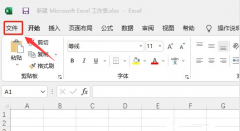
最近有很多朋友在咨询小编Excel怎么重新添加撤销选项?那么现在小编就为大家讲解一下关于Excel重新添加撤销选项的方法哦,有需要的朋友不要错过哦。...

excel软件是许多用户很喜欢的一款办公软件,成为了用户在编辑表格文件时的首选软件,用户在编辑表格文件时,少不了对数据信息的录入,这个时候用户会在单元格中输入相关的文字信息,但...

很多小伙伴之所以会选择使用Excel程序来对表格文档进行编辑,就是因为在Excel程序中,我们不仅可以对表格文档中的数据进行编辑,还可以在表格文档中插入数据透视表,并且设置方法十分的...